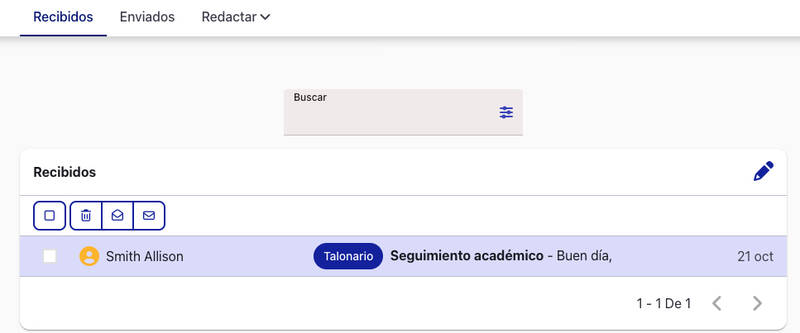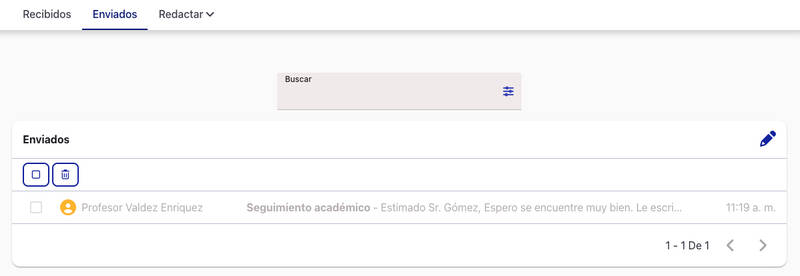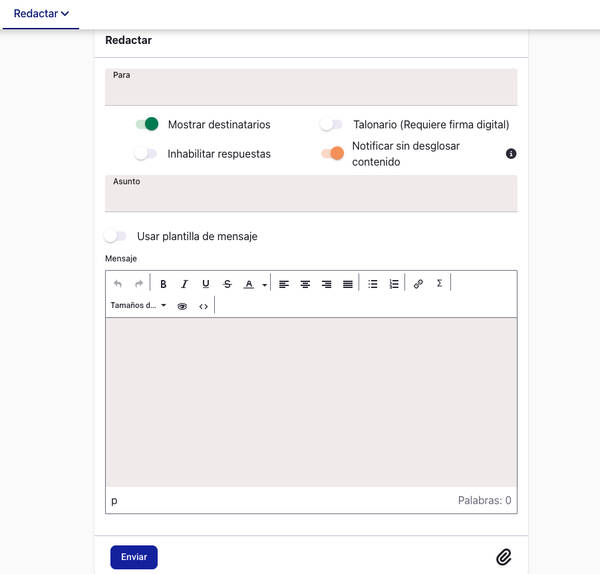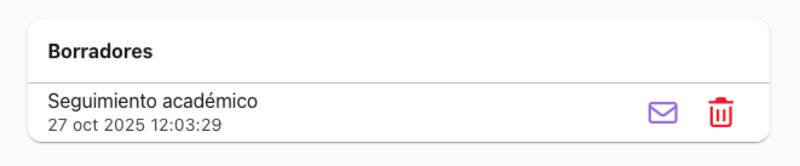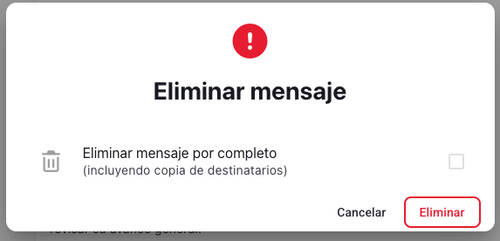Tabla de Contenidos
Mensajería
La mensajería en Algebraix es una herramienta de comunicación integrada en la plataforma que permite a los miembros de la comunidad educativa (padres, estudiantes, docentes y personal administrativo) interactuar de manera eficiente. Puedes enviar mensajes individuales o a listas de distribución específicas, facilitando la comunicación personalizada.
Mensajes recibidos
- En el menú de la izquierda, selecciona la opción de Mensajes.
- Una vez que entres en la sección de mensajes, serás dirigido directamente a la bandeja de Recibidos.
- En la parte superior, encontrarás un campo de búsqueda que te permitirá filtrar mensajes por nombre de emisor o asunto.
- Si deseas realizar una búsqueda más detallada, haz clic en el icono de filtros , aquí podrás buscar mensajes por emisor, asunto, fechas específicas, si el mensaje tiene archivos adjuntos o si no ha sido leído.
- Se mostrará un listado de los mensajes recibidos, incluyendo detalles como el emisor, asunto y fecha de envío. Los mensajes que no han sido leídos se destacarán en azul, facilitando su identificación.
- En la parte superior de los mensajes recibidos, podrás hacer uso de varias opciones para facilitar la selección y realizar acciones:
- En la casilla de selección, al hacer clic podrás seleccionar “Todos” los mensajes, “Ninguno”, solo los mensajes “Nuevos” o los “Leídos”.
- Para leer los detalles de un mensaje, simplemente selecciona el mensaje deseado y se abrirá una nueva pantalla con su contenido.
- Además de leer el mensaje, en esta pantalla podrás:
- Eliminar el mensaje si ya no lo necesitas.
- Responder al mensaje, para continuar la comunicación con el emisor.
- Podrás agregar hasta 5 archivos de 30 MB cada uno.
- Reenviar el mensaje a otro usuario.
- Si el emisor del mensaje es un estudiante, posiciona el cursor sobre la imagen de usuario del estudiante y se mostrará información de su grado y grupo al que pertenece.
Mensajes enviados
- En el menú de la izquierda, selecciona la opción de Mensajes.
- Una vez que entres en la sección de mensajes, serás dirigido directamente a la bandeja de Recibidos.
- Para visualizar los mensajes enviados, es necesario hacer clic en la pestaña superior Enviados.
- Una vez que entres en la sección de mensajes, en la parte superior, encontrarás un campo de búsqueda que te permitirá filtrar mensajes por nombre de destinatario o asunto.
- Si deseas realizar una búsqueda más detallada, haz clic en el icono de filtros , aquí podrás buscar mensajes por destinatario, asunto, fechas específicas o si el mensaje tiene archivos adjuntos.
- Se mostrará un listado de los mensajes enviados, incluyendo detalles como el destinatario, asunto y fecha de envío.
- Para leer los detalles de un mensaje, simplemente selecciona el mensaje deseado y se abrirá una nueva pantalla con su contenido.
- Además de leer el mensaje, en esta pantalla podrás:
- Eliminar el mensaje si ya no lo necesitas.
- Responder al mensaje, en caso que no hayas recibido respuesta.
- Podrás agregar hasta 5 archivos de 30 MB cada uno.
- Reenviar el mensaje a otro usuario.
Nota: Una vez enviado el mensaje, no será posible modificar su configuración ni su contenido.
Redactar mensaje
- En el menú de la izquierda, selecciona la opción de Mensajes.
- Una vez que entres en la sección de mensajes, serás dirigido directamente a la bandeja de Recibidos.
- Para redactar un mensaje, haz clic en la tercera pestaña Redactar, o si te encuentras en la pestaña Recibidos, haz clic en el icono de lápiz .
-
- Para (requerido): En este campo, puedes agregar a un usuario específico o una lista de distribución. A medida que vayas tecleando el nombre de usuario o lista de distribución, aparecerán sugerencias para que selecciones la opción deseada. Una vez hecha la selección, también puedes eliminar si se agregó por equivocación.
- Mostrar destinatarios (opcional): Esta opción está activa de forma predeterminada, pero si prefieres que los destinatarios no vean a quienes va dirigido el mensaje, puedes desactivarla.
- Inhabilitar respuestas (opcional): Si deseas evitar que los destinatarios respondan a tu mensaje, puedes seleccionar esta opción.
- Talonario(Requiere firma digital) - (opcional): Si necesitas incluir una firma digital, marca esta opción, además te permite visualizar si el mensaje ha sido leído o eliminado de la bandeja de entrada del destinatario.
- Para revisar los detalles de los mensajes enviados con talonario, debes abrir el mensaje desde la pestaña “Enviados”. Ahí podrás visualizar, además de los detalles del mensaje, un listado de los destinatarios con los diferentes estatus: leído, firmado o eliminado de la bandeja de entrada.
- También podrás descargar un excel con la información presentada.
- Notificar sin desglosar contenido (opcional): Activa esta opción si prefieres que la notificación de correo electrónico no incluya un desglose detallado del contenido del mensaje y solo un botón para ingresar a plataforma.
- Asunto (requerido): Ingresa un asunto claro y conciso para tu mensaje.
- Usar plantilla de mensaje: Redactar un mensaje utilizando una plantilla con formato predefinido.
- Mensaje (requerido): Escribe el contenido de tu mensaje en este campo y da el formato que prefieras.
- Adjuntar archivo (opcional): Si necesitas adjuntar un archivo, haz clic en el icono de clip y podrás agregar hasta 5 archivos de 30 MB cada uno.
- Ya que hayas completado el mensaje, haz clic en el botón Enviar.
Borradores
- Para visualizar los mensajes que se guardaron en automático como borradores, haz clic en la pestaña Redactar y después en la opción Borradores.
- Una vez en esta sección, podrás visualizar en lista los borradores.
- Puedes continuar el mensaje, solo haz clic en el icono de mensaje , y esto te llevará a la pantalla de redactar para que puedas seguir editando el mensaje.
Consultar mensajes a múltiples destinatarios
- Dirígete al menú del lado izquierdo y selecciona Mensajes.
- Selecciona la pestaña Enviados para visualizar todos los mensajes.
- Haz clic sobre el mensaje cuyo detalle deseas revisar.
- En la parte derecha de la pantalla se mostrará un estadístico general y en la parte inferior las estadísticas del mensaje para visualizar mejor detalle. Esta incluye:
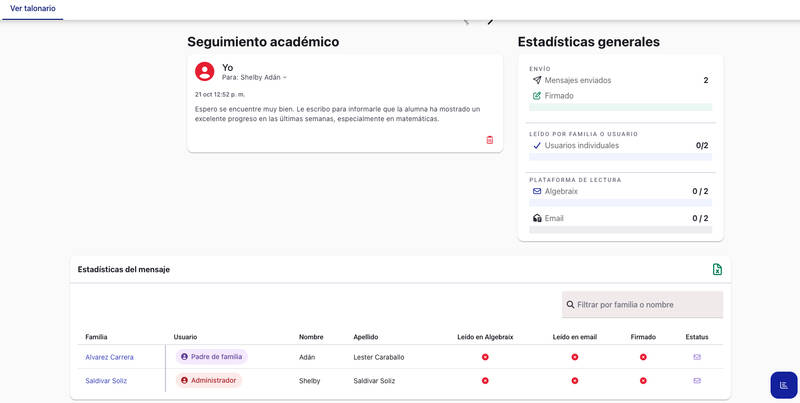
- Envío:
- Mensajes enviados: Número total de mensajes enviados.
- Firmados: Cantidad y porcentaje de usuarios que han firmado el mensaje.
- Leído por familia o usuario
- Usuarios individuales: Número y porcentaje de usuarios que han leído el mensaje.
- Plataforma de lectura
- Algebraix: Lecturas realizadas a través de la plataforma.
- Email: Lecturas realizadas desde el correo registrado en Algebraix.
- Notas:
- Cuando un mensaje se envía a dos o más integrantes de una misma familia, las estadísticas lo agruparán como “Familia”. Si al menos uno de los integrantes lee el mensaje, se contará como leído por la familia.
- Incluso si el mensaje no se envió utilizando la opción de talonario, en la parte inferior del mensaje se mostrará una tabla que indica si cada usuario ha leído el contenido.
- Puedes ocultar la tabla de estadísticas haciendo clic en el botón “Estadísticas del mensaje”.
Eliminar mensajes de destinatarios
Para los usuarios administradores, existe una opción adicional llamada Eliminar mensaje por completo (incluyendo copia a destinatarios). Esta opción permite que un mensaje enviado sea eliminado de la bandeja de entrada de los destinatarios, sigue los siguientes pasos:
- En el menú de la izquierda, selecciona la opción de Mensajes.
- Una vez que entres en la sección de mensajes, serás dirigido directamente a la bandeja de Recibidos.
- Para visualizar los mensajes enviados, es necesario hacer clic en la pestaña superior Enviados.
- Para realizar esta eliminación completa, selecciona el mensaje que deseas eliminar.
- Esto te llevará a ver los detalles del mensaje. Una vez ahí, haz clic en el icono de papelera .
- Aparecerá una confirmación junto con una casilla para eliminar por completo.
- Marca la casilla de Eliminar mensaje por completo (incluyendo copia a destinatarios) y haz clic en el botón de Eliminar.
- Si no marcas la casilla Eliminar mensaje por completo (incluyendo copia a destinatarios) y eliminas el mensaje, la eliminación solo afectará tu bandeja de enviados, no la de los destinatarios.
-
- Importante:
- El mensaje debe estar aún disponible para poder eliminarlo completamente.
- Si se elimina sin marcar la opción Eliminar por completo, ya no será posible recuperar ni realizar ninguna acción sobre el mensaje. En ese caso, será necesario contactar al Soporte de Algebraix para asistencia.
Eliminar mensajes de destinatarios de un usuario
Los administradores también pueden aplicar esta opción desde ver sesión del usuario en los perfiles de los operadores, profesores, padres, estudiantes o solicitantes. Esto les permite acceder a la cuenta del usuario y realizar la eliminación del mensaje directamente desde su bandeja de Enviados.
Pasos para eliminar un mensaje por completo desde la sesión de un usuario:
- Localiza al usuario específico utilizando el buscador superior.
- Ingresa a su perfil y, en la parte inferior derecha, haz clic el botón Ver sesión del usuario.
- Se abrirá la vista del sistema como si estuvieras dentro de la cuenta del usuario supervisado.
- En el menú de la izquierda, selecciona la opción de Mensajes.
- Una vez que entres en la sección de mensajes, serás dirigido directamente a la bandeja de Recibidos.
- Para visualizar los mensajes enviados, es necesario hacer clic en la pestaña superior Enviados.
- Para realizar esta eliminación completa, selecciona el mensaje que deseas eliminar.
- Esto te llevará a ver los detalles del mensaje. Una vez ahí, haz clic en el icono de papelera .
- Aparecerá una confirmación junto con una casilla para eliminar por completo.
- Marca la casilla de Eliminar mensaje por completo (incluyendo copia a destinatarios) y haz clic en el botón de Eliminar.
- Si no marcas la casilla Eliminar mensaje por completo (incluyendo copia a destinatarios) y eliminas el mensaje, la eliminación solo afectará tu bandeja de enviados, no la de los destinatarios.
-
- Importante:
- El mensaje debe estar aún disponible para poder eliminarlo completamente.
- Si se elimina sin marcar la opción Eliminar por completo, ya no será posible recuperar ni realizar ninguna acción sobre el mensaje. En ese caso, será necesario contactar al Soporte de Algebraix para asistencia.
Crear nuevas plantillas de mensajes
- Dirígete a Panel de control y selecciona la opción Plantillas de documentos.
- Una vez ahí, haz clic en Crear plantilla y selecciona la opción Formatos de mensajes predefinidos.
- Ingresa el nombre que identificará tu plantilla.
- Selecciona la estructura base “Anuncio con imagen”.
- Para revisar cómo está conformada, haz clic en Ver estructura.
- Configura los atributos de la plantilla, podrás definir qué elementos se pueden editar y cuáles permanecerán fijos:
- Candado abierto: El atributo puede ser modificado.
- Candado cerrado: El atributo no puede ser modificado.
- En imagen de encabezado haz clic en Archivo para subir una imagen. Si necesitas ayuda, coloca el cursor sobre el ícono de información para consultar los requisitos de formato.
- Capturar un título para el mensaje o bien dejarlo en blanco.
- Redacta el contenido principal o déjalo en blanco.
- En imagen haz clic en Archivo para subir una imagen. Si necesitas ayuda, coloca el cursor sobre el ícono de información para consultar los requisitos de formato.
- A medida que configures los atributos, verás una vista previa en tiempo real en el lado derecho de la pantalla.
- Finalmente haz clic en Aceptar para guardar la plantilla.
Temas relacionados: Listas de distribución